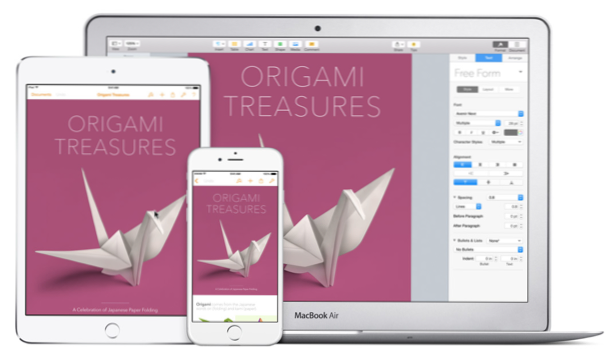
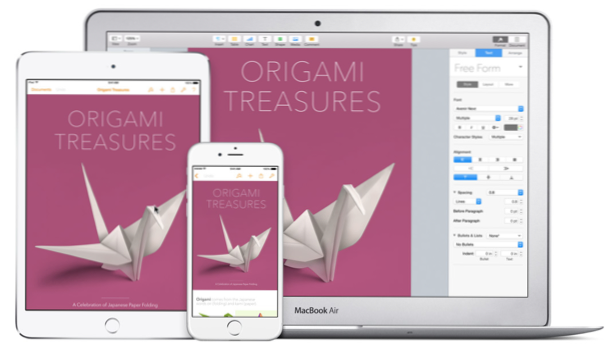
Medan standardtangentkommandon på OS X är användbara är många nyckelkombinationer svårt att komma ihåg. Genom att följa den här handledningen kan du ersätta de genvägar du använder oftast med egna tangentkombinationer, vilket gör det lättare att använda genvägar.
1. Från vilken skärm som helst, flytta musen till skärmens övre kant, klicka på Äpple logotyp och välj Systeminställningar alternativet från listan.

2. I det nya Systeminställningar fönster, välj Tangentbord alternativet i den andra raden. Alternativt kan du skriva Tangentbord i sökrutan för att få samma alternativ.

3. Kontrollera på skärmen Tangentbordsinställningar att du tittar på Genvägar flik. Om du tittar på fel skärm, byt den genom att klicka på fliken Genvägar ovanför alternativen. Som du kan se från skärmdumpen nedan, grupperas kortkommandon i små sektioner som Launchpad & Dock, Mission Control, Tillgänglighetetc. Välj den genvägsgrupp du är intresserad av och gör sedan ändringar i genvägarna på höger sida.
För att ändra genvägskombinationen för något objekt, välj det, Tryck lämna tillbaka på tangentbordet och tryck sedan på önskade knappar. Tangentkombinationen spelas in automatiskt.
Medan du fortfarande tittar på genvägarna kan du upptäcka några användbara kortkommandon. Utforska genvägsgrupperna och se vad du kan hitta.

4. Förutom att redigera befintliga genvägar kan du skapa en anpassad genväg för installerade applikationer på maskinen. För att göra det, gå till Appgenvägar grupp, klicka på plus-knappen, välj Programmet, namnge genvägen, ge snabbtangentbordet och klicka Lägg till.

5. När du ändrar genvägarna kan det innebära att du skapar dubbletter eller gör oönskade ändringar. I så fall Återgå till grundinställningarna knappen som återställer alla genvägar till deras standardläge skulle vara till stor hjälp.
6. När du är klar stänger du Systeminställningar fönster.

